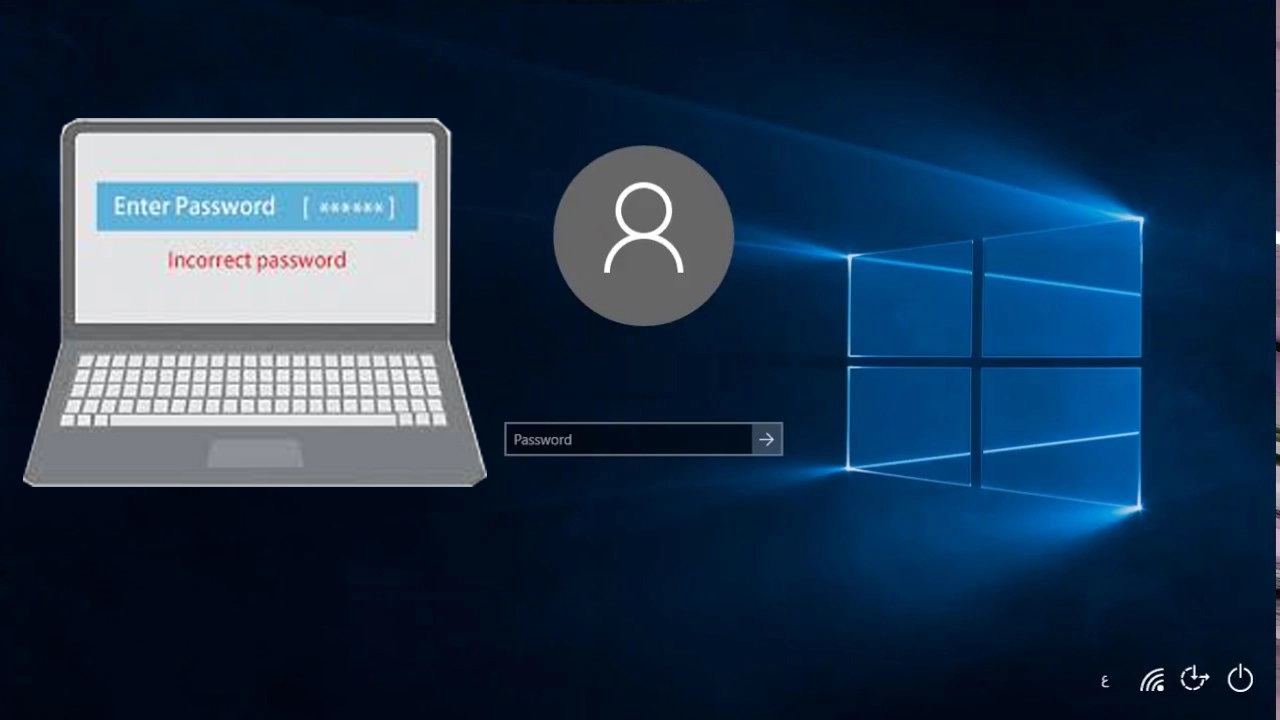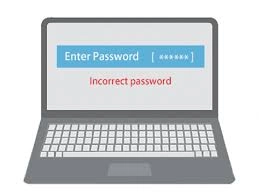Գաղտնաբառի աշխատանք նոութբուքի և համակարգչի համար
Գաղտնաբառը թվերի կամ տառերի հավաքածու է կամ դրանց համադրությունը, որը ձևավորվում է տարբեր խելացի սարքեր, ինչպիսիք են նոութբուքերը պաշտպանելու համար, իսկ գաղտնաբառ ստեղծելու իմացությունը կարևոր և հեշտ բան է, որ բոլորը պետք է սովորեն իրենց պաշտպանելու համար: գաղտնիությունը և անձնական տվյալները: և թույլ չտալով որևէ մեկին դիտել անձնական տվյալները և դրա գաղտնիքները, այս հոդվածում մենք կբացատրենք, թե ինչպես տեղադրել գաղտնաբառ և ինչպես հեռացնել այն, ինչպես միացնել սարքը գաղտնաբառը մոռանալու դեպքում:
Ինչպես ստեղծել նոութբուքի գաղտնաբառ
- Մենք կտտացնում ենք «Սկսել» բառին էկրանի ներքևի սանդղակում:
- Բացվող ընտրացանկից ընտրեք «Կառավարման վահանակ»:
- Այնուհետև մենք ընտրում ենք ցուցակից (Օգտվողի հաշիվներ), և կտտացնելով դրա վրա ՝ մենք կտեսնենք տարբեր տարբերակներ, այնուհետև կտտացնում ենք «Ստեղծել գաղտնաբառ ձեր հաշվի համար» տարբերակը:
- Մենք լրացնում ենք առաջին դատարկ կամ նոր գաղտնաբառը թվերով, տառերով, դրանց համադրությամբ կամ ցանկացած գաղտնաբառով, որը ցանկանում ենք մուտքագրել:
- Նորից մուտքագրեք գաղտնաբառը երկրորդ հաստատման տարածքում (Հաստատեք նոր գաղտնաբառը):
- Կտտացրեք Ստեղծել գաղտնաբառ կոճակին կամ գաղտնաբառ ստեղծելուց հետո:
- Վերագործարկեք սարքը `ապահովելու համար, որ գաղտնաբառը հաջողությամբ ստեղծվել է:
Ինչպես բացել նոութբուքի գաղտնաբառը
Կարդացեք նաև ՝ Լավագույն MSI GT75 Titan 8SG խաղային նոութբուք
- Մենք սկսում ենք նոութբուքը կամ աշխատասեղանը և էկրան է հայտնվում ՝ խնդրելով մուտքագրել օգտվողի անունը և գաղտնաբառը:
- Մենք միասին սեղմում ենք երեք կոճակ ՝ Control, Alt և Delete և հայտնվում է փոքր էկրան, որը պահանջում է մուտքագրել օգտվողի անուն և գաղտնաբառ:
- Մենք օգտվողի անունով գրում ենք «Ադմինիստրատոր» բառը, այնուհետև սեղմում ենք «Enter», որից հետո նոութբուքը մուտքագրվելու է, և կան մի քանի նոթբուքեր, որոնք խնդրում են ձեզ մուտքագրել գաղտնաբառը, այս դեպքում մենք գրում ենք «Գաղտնաբառ» բառով և հետո (Մուտքագրեք - Մուտքագրեք) Այս դեպքում մենք սարքը գործած կլինեինք:
Ինչպես հեռացնել գաղտնաբառը համակարգչի և նոութբուքի համար
- Կտտացրեք (Սկսել) էկրանի ներքևի սանդղակում:
- Մենք ընտրում ենք ընտրացանկից (Control Panel):
- Հաջորդը, մենք ընտրում ենք սեղմել «Օգտվողի հաշիվներ» կոճակը, որը հայտնվում է:
- Մենք ընտրում ենք (Հեռացրեք ձեր գաղտնաբառը) կամ ջնջեք գաղտնաբառը:
- Մենք մուտքագրում ենք գաղտնաբառը գաղտնաբառի դաշտում:
- Ի վերջո, մենք սեղմում ենք հեռացնել գաղտնաբառը / այս դեպքում մենք հեռացնում ենք գաղտնաբառը և վերագործարկում ենք նոութբուքը `գործողության արդյունավետությունը տեսնելու համար:
Անուցում. Գաղտնաբառը չպետք է բացահայտվի որևէ մեկի համար, նոութբուքը չպետք է որևէ տեղ թողնել առանց անջատման կամ պաշտպանության, և դուք պետք է խուսափեք բոլոր համակարգիչների համար մեկ գաղտնաբառ սահմանելուց:
Տես նաեւ:
Նոութբուքի ծավալը 300% բարձրացնելու ծրագիր ՝ նույն ձայնի որակով
Կարևոր լուծումներ նրանց համար, ովքեր տառապում են նոութբուքի մարտկոցի վատ կյանքից
Իմացեք նոութբուքի մոդելն ու բնութագրերը ՝ առանց ծրագրային ապահովման
ինչպես աշխատել Windows 7 համակարգչի գաղտնաբառը
Մուտքագրեք «Կառավարման վահանակ»՝ սեղմելով «Սկսել» կոճակը: Ընտրեք «Օգտվողի հաշիվներ և ընտանեկան անվտանգություն» և այնուհետև «Ստեղծեք գաղտնաբառ ձեր հաշվի համար» «Փոփոխություններ կատարեք ձեր օգտատիրոջ հաշվին» բաժնում:
«Գաղտնաբառի հուշում» բաժնում տրամադրեք հիշեցման արտահայտություն՝ օգտատիրոջը գաղտնաբառի մասին հիշեցնելու համար, եթե նա մոռացել է այն: _
Ընթացակարգն ավարտելու համար կտտացրեք Ստեղծել գաղտնաբառը: